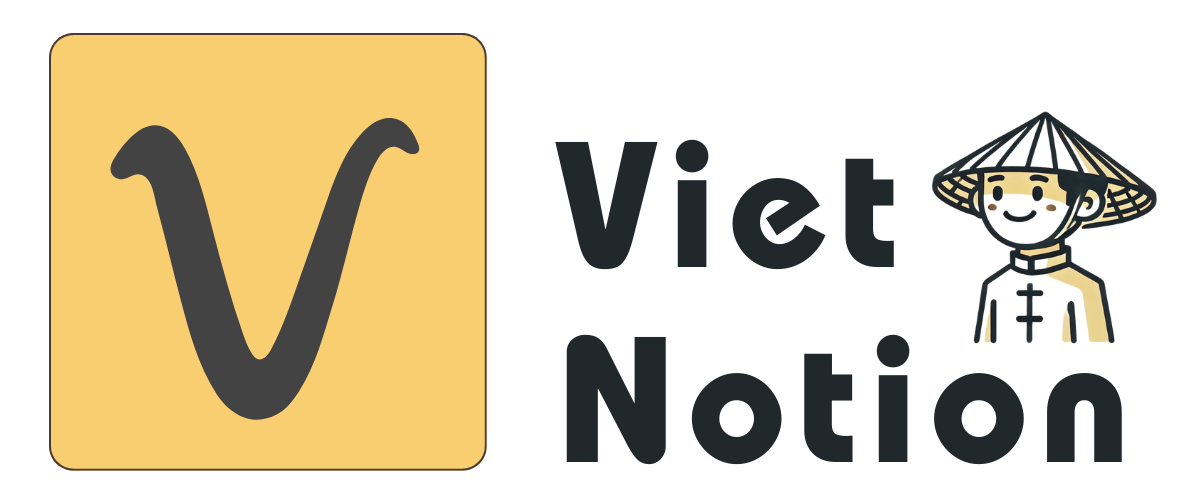Bạn muốn mời người khác cùng xem hoặc chỉnh sửa trong Notion, nhưng sợ rối quyền, lộ dữ liệu, hoặc không biết nên dùng Share to web hay mời qua email? Bài này hướng dẫn từng bước rõ ràng để bạn chia sẻ đúng cách, tiết kiệm thời gian và giữ an toàn cho nội dung.
Trang và Cơ sở dữ liệu (Database) trong Notion là gì?
Trang trong Notion giống như một tài liệu “đa năng” có tiêu đề và nội dung phong phú. Database là tập hợp nhiều trang được quản lý có cấu trúc. Khi nói về chia sẻ, quy tắc áp dụng như nhau cho cả Page và Database.
Điểm quan trọng
- Page: nội dung tự do, chèn văn bản, ảnh, video, khối nâng cao.
- Database: mỗi dòng là một trang con, có thể thêm thuộc tính như trạng thái, nhãn, tệp.
- Về chia sẻ, bạn có thể coi Database giống một trang lớn có nhiều trang con bên trong.
Chia sẻ nhanh một trang trong Notion
Đây là cách nhanh nhất để chia sẻ nội dung cho người khác, phù hợp cả xem riêng tư lẫn công khai.
Các bước thực hiện
- Mở trang cần chia sẻ, nhấp nút
Sharegóc phải trên. - Chọn một trong hai cách:
- Nhập email để mời người nhận vào trang dưới dạng khách.
- Bật
Share to webđể tạo liên kết công khai.
- Nếu mời qua email, chỉnh quyền trong menu
Can edittùy nhu cầu.
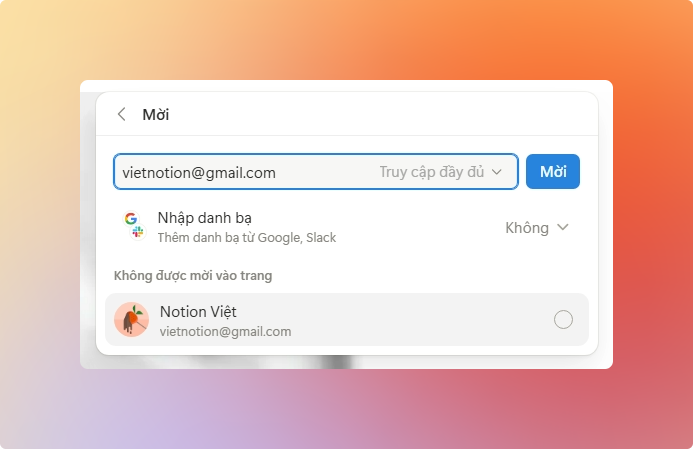
Khi dùng Share to web
- Tạo liên kết công khai để bất kỳ ai có link đều xem được.
- Có thể bật
Duplicate as Templateđể người khác sao chép trang về workspace của họ. - Thiết lập ngày hết hạn cho link và bật/tắt việc cho phép công cụ tìm kiếm index.
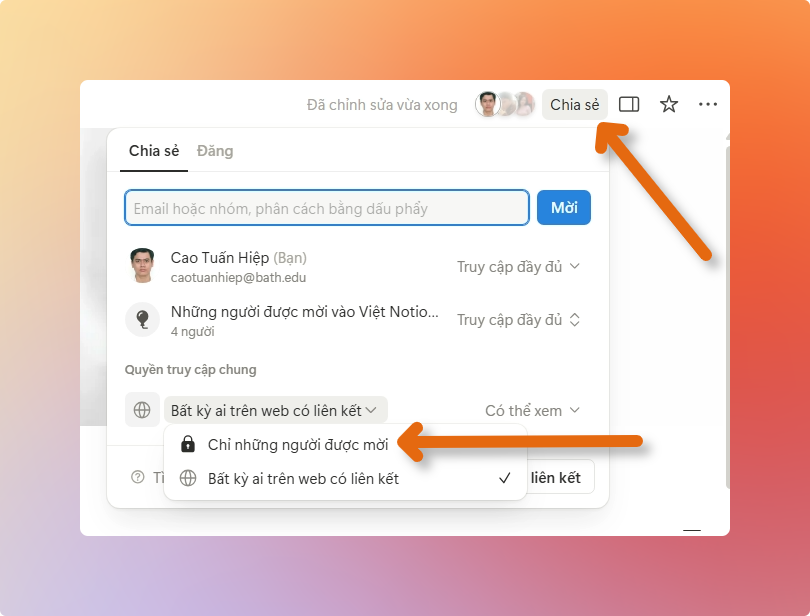
Chia sẻ công khai rất tiện để xuất bản nội dung, nhưng tránh để thông tin nhạy cảm. Dù link khó đoán, hãy coi đó là trang “ai có link cũng xem được”.
Chia sẻ một Notion Template
Bạn chỉ cần bật Share to web và chắc chắn Allow duplicating as template đang bật. Sau đó sao chép liên kết và gửi cho người cần.
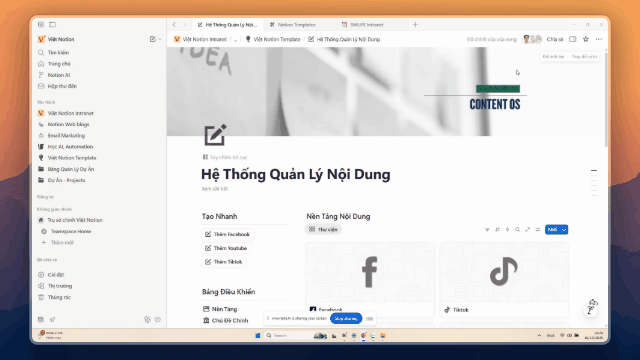
Mẹo nhỏ: Đặt tiêu đề, mô tả ngắn gọn, và ví dụ minh họa trong template để người khác dễ hiểu và áp dụng.
Thứ bậc chia sẻ (Sharing Hierarchy) hoạt động thế nào?
Khi bạn chia sẻ một trang, tất cả các trang con bên trong mặc định sẽ kế thừa quyền truy cập. Điều này cũng áp dụng với Database: mọi entry bên trong được coi là sub‑page.
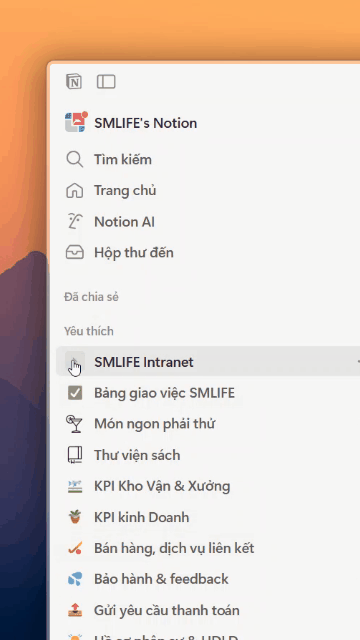
Tùy biến quyền trên từng trang con
Mở trang con cần hạn chế, nhấn Share, giảm quyền hoặc gỡ quyền. Trang sẽ hiện trạng thái “restricted”.
Cộng tác trong Notion: nên mời Guest hay Member?
Trong Notion, bạn có thể cộng tác theo hai phương thức chính: phương thức thứ nhất là mời từng người cụ thể thông qua địa chỉ email của họ để truy cập vào một hoặc nhiều trang nhất định (những người này được gọi là guest), hoặc phương thức thứ hai là thêm người dùng trở thành thành viên chính thức của toàn bộ workspace (những người này được gọi là member).
Guest là gì?
- Người được mời qua email vào một trang cụ thể bằng
Share. - Mặc định họ xem được trang đó và các trang con bên trong. Bạn có thể vào trang con để gỡ quyền.
- Gói miễn phí mời tối đa 5 guests. Các gói trả phí không giới hạn guest. Mời guest không làm tăng chi phí theo tháng.
- Phù hợp cộng tác ngắn hạn, theo dự án.
Member là gì?
- Người được thêm ở cấp workspace qua
Settings & members. - Mặc định có quyền truy cập rộng trong workspace, có thể quản lý chi tiết bằng teamspace hoặc giảm quyền ở từng trang qua
Share. - Các gói dành cho đội nhóm thường tính phí theo số member. Thêm member sẽ tăng chi phí hàng tháng.
- Dùng khi cộng tác lâu dài: đồng sáng lập, nhân sự nội bộ.
Trang được chia sẻ và trang riêng tư
- Khi bạn mời người đầu tiên vào xem trang, thanh bên sẽ tự động tạo hai mục:
Shared(Đã chia sẻ) vàPrivate(Riêng tư). - Notion sẽ đưa các trang ở cấp cao nhất có người khác vào mục
Shared. Nhưng nếu bạn mời người khác vào trang nằm sâu bên trong, trang đó có thể không xuất hiện ở mụcShared. Để chắc chắn, hãy nhìn lên góc phải trên cùng màn hình – nếu thấy ảnh đại diện của người khác thì họ đang có quyền truy cập.
Câu hỏi thường gặp
Vì sao có nội dung “mất” trên trang đã chia sẻ?
Các khối đồng bộ (synced block) hoặc linked database view chỉ hiện đúng với người có quyền ở nguồn gốc. Hãy chia sẻ nguồn của khối đó thì khách mới xem được đầy đủ.
Có thể chia sẻ Notion cho người không có tài khoản không?
Có. Bật Share to web và gửi liên kết. Muốn chỉnh sửa, người nhận cần có tài khoản và được cấp quyền phù hợp.
Chia sẻ Notion có miễn phí không?
Có. Bạn có thể chia sẻ không giới hạn trang ra web ở mọi gói. Mời tối đa 5 guest ở gói free. Member là tính phí theo gói đội nhóm.
Làm sao để cộng tác chỉnh sửa trên một trang?
Mời người đó dưới dạng guest và cấp quyền Can edit. Hoặc bật Share to web rồi bật tùy chọn chỉnh sửa, nhưng người kia vẫn cần tài khoản để sửa.
Có thể chia sẻ tài liệu (file) trên Notion không?
Có. Tải tệp lên trang và dùng các lựa chọn chia sẻ như bình thường. Lưu ý giới hạn dung lượng tệp ở từng gói.
Trang con có kế thừa quyền không?
Có. Mặc định kế thừa quyền từ trang cha. Bạn có thể vào Share của trang con để tắt kế thừa bằng cách giảm hoặc gỡ quyền.
Kết luận
Chia sẻ trong Notion xoay quanh ba điểm chính: chọn cách chia sẻ phù hợp (mời email hoặc Share to web), quản lý thừa kế quyền giữa trang cha và trang con, và phân biệt guest vs member để tối ưu chi phí lẫn bảo mật. Nắm rõ các nguyên tắc này, bạn có thể cộng tác mượt mà mà vẫn giữ an toàn cho hệ thống của mình.